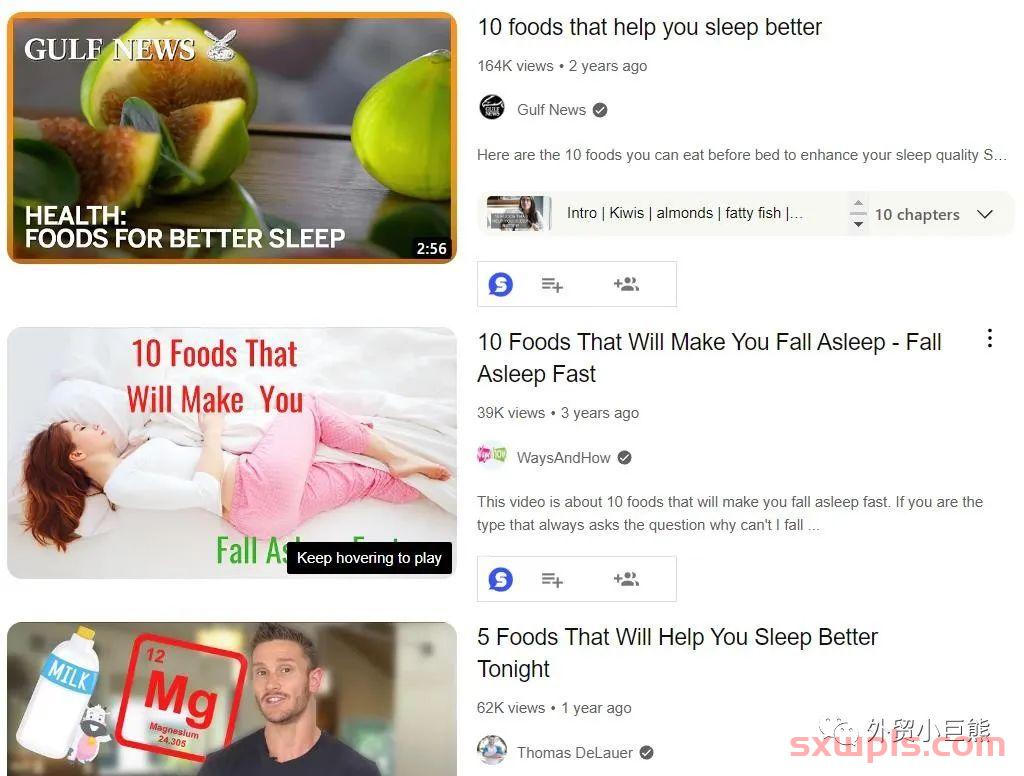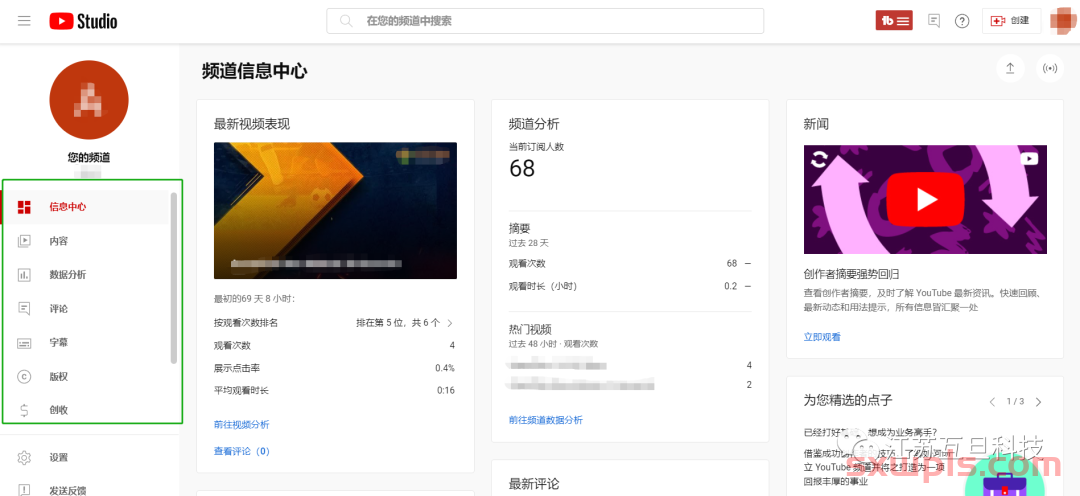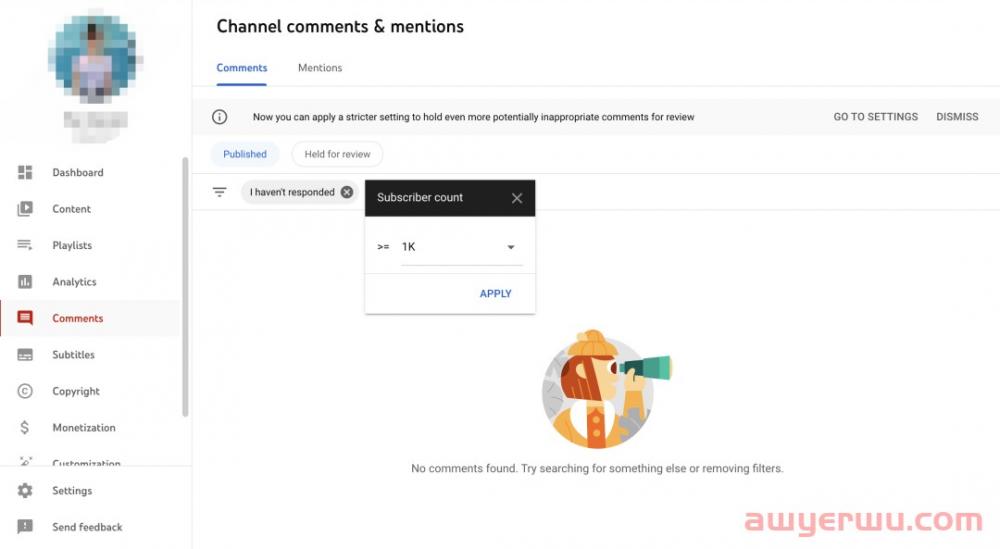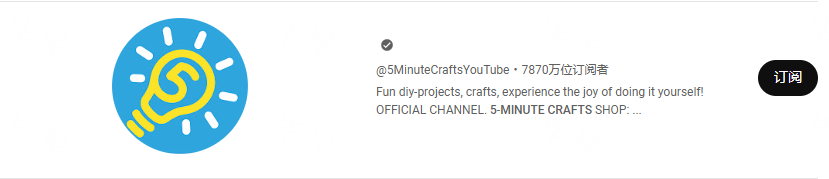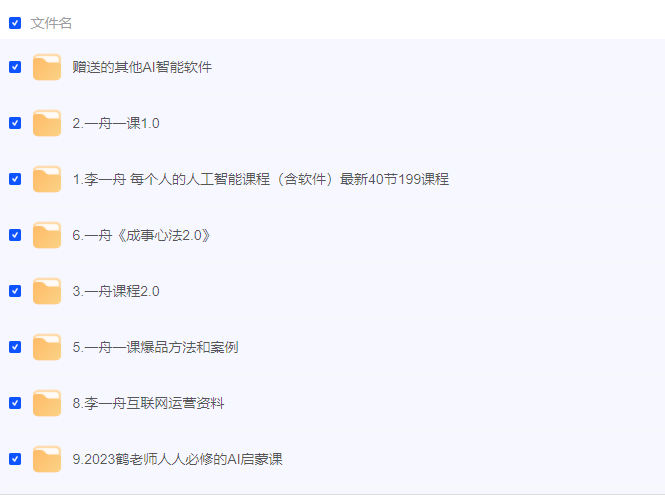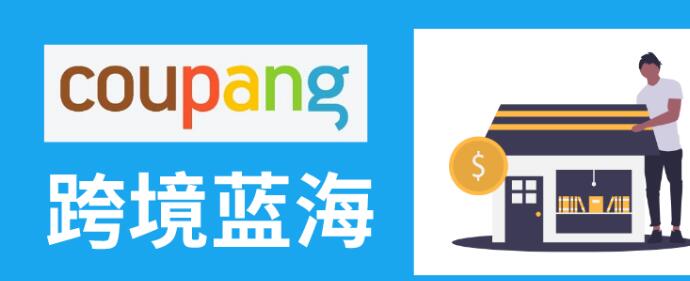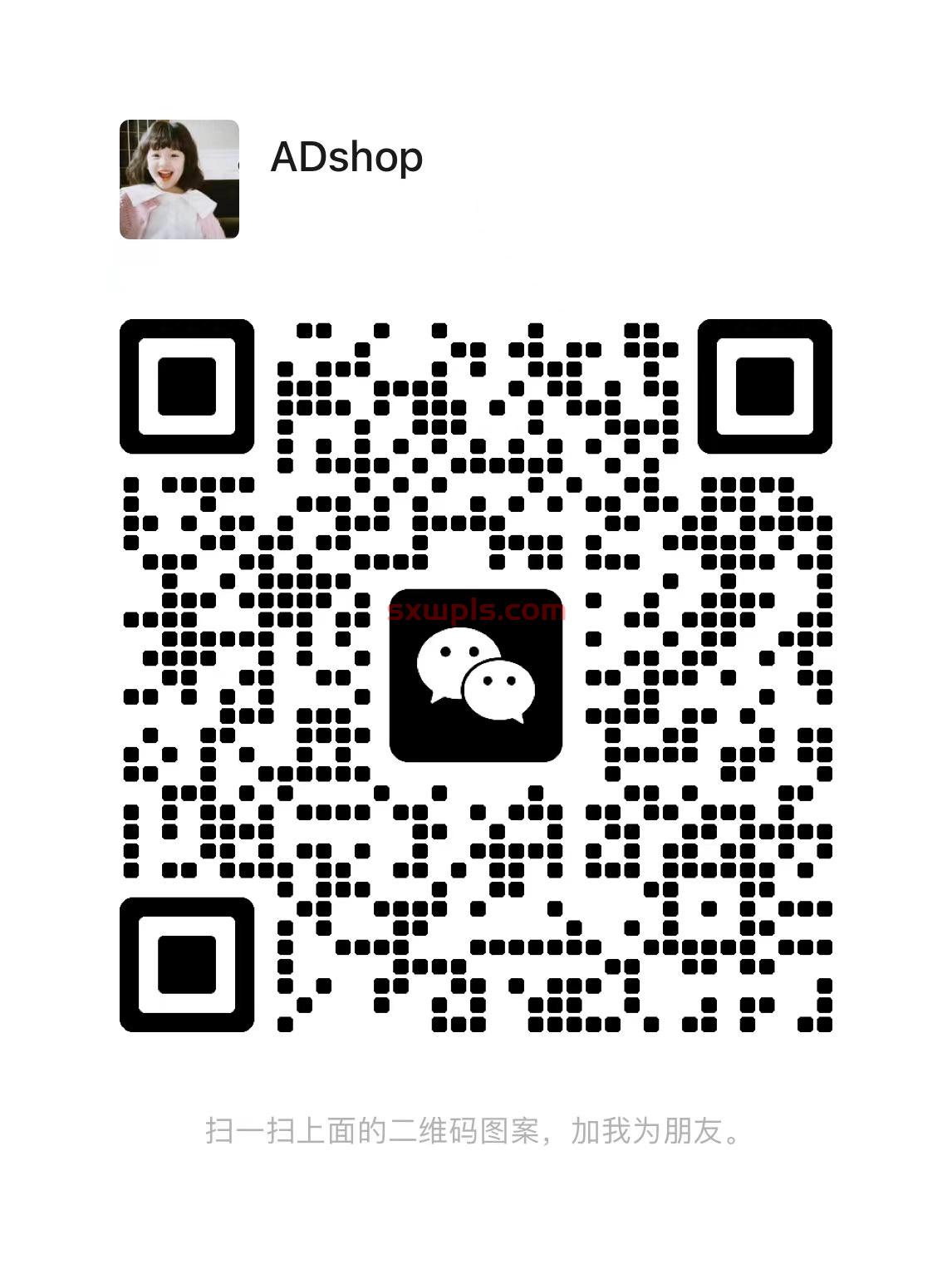Youtube也就是我们俗称的“油管”,它于2005年在美国加利福尼亚州注册成立,并在2006年被谷歌收购。Youtube是全球范围内最大的视频分享网站,它允许用户观看、分享和下载影片或者短视频。每天有上百万的用户通过Youtube去娱乐和学习。可能有很多人每天都会花几个小时泡在Youtube上,但当他们遇到自己喜欢的视频时,却不知道如何的去下载Youtube视频。这里我们给大家推荐几个切实可行的Youtube视频下载方法和Youtube视频下载工具。
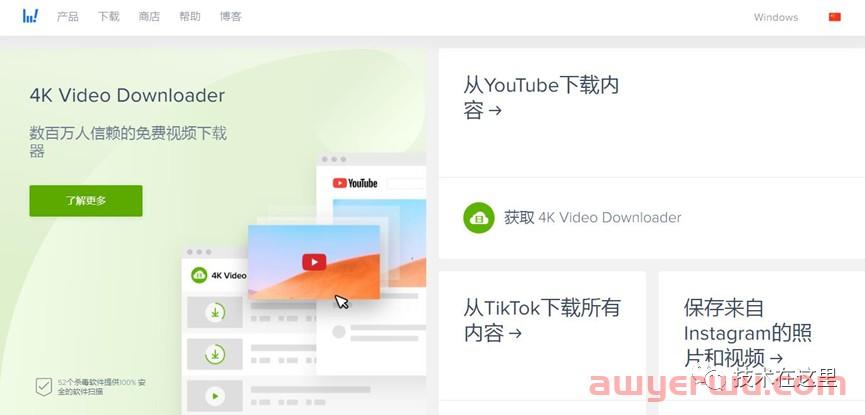
2022年Youtube视频下载三个最佳方法:
Youtube电脑版下载
Youtube视频在线下载
Youtube下载插件
网上虽然也有很多的Youtube视频下载的工具和方法,但大部分工具可能都无法使用了。我们这里整理的这些工具和方法是我们实际测试过依旧可行的。你可以根据自己的实际情况选择适合自己的工具和方法,然后将Youtube视频下载到你的Windows/Mac电脑、平板电脑、Android/iPhone手机上。
方法一:Youtube电脑版下载
网络上虽然有很多Youtube视频下载软件,但我最喜欢的还是:4K Video Download
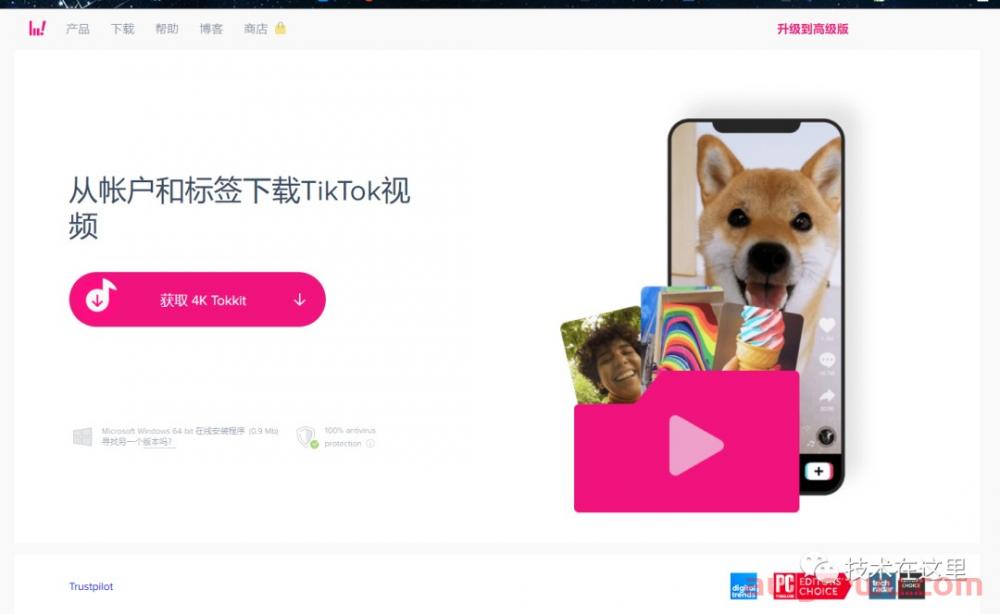
4K Video Downloader是一款非常好用的Youtube视频下载工具,它为用户提供了13种语言版本,包括英语、简体中文、繁体中文等,非常适合华人用户使用。它还可以兼容多种设备,包括Windows电脑、MacOS电脑、Linux电脑、Android手机。当你在设备上安装好4K Video Downloader软件之后,你每天可以免费下载30个Youtube视频(付费版本没有任何限制)。
与其他Youtube视频下载工具相比,4K Video Download有一些特有的突出优势,包括:
可永久免费试用(付费版本也非常便宜,且功能非常强大)
支持下载整个YouTube频道
支持下载整个YouTube播放列表
支持下载Youtube视频字幕(包括内嵌字幕和外挂字幕)
支持下载Youtube私人视频
支持下载Youtube 4K和8K 高清视频
可手动选择要下载的Youtube格式(包括MP4, MP3, MKV, OGG, FLV, M4A, 3GP, Theora等)
可手动选择要下载的Youtube视频分辨率(支持720P, 1080P, 1440P, 2160P, 4320P等多种分辨率)
还支持下载Vimeo, Instagram, Dailymotion, Tumblr, Facebook, TikTok, SoundCloud, Flickr, Twitch等网站上的视频和音乐文件
付费版本还支持下载Youtube上的高品质音乐
支持将YouTube视频转为MP3(可批量将YouTube视频换成MP3/M4A等音频格式)
还具备视频格式转换,字幕合并,音频提取等功能
4K Video Download价格:
4K Video Download提供永久免费版本,但免费版本每天仅允许下载30个视频,且每个频道仅可下载5个视频,每个播放列表仅可下载10个视频,每次只能同时下载1个Youtube视频。
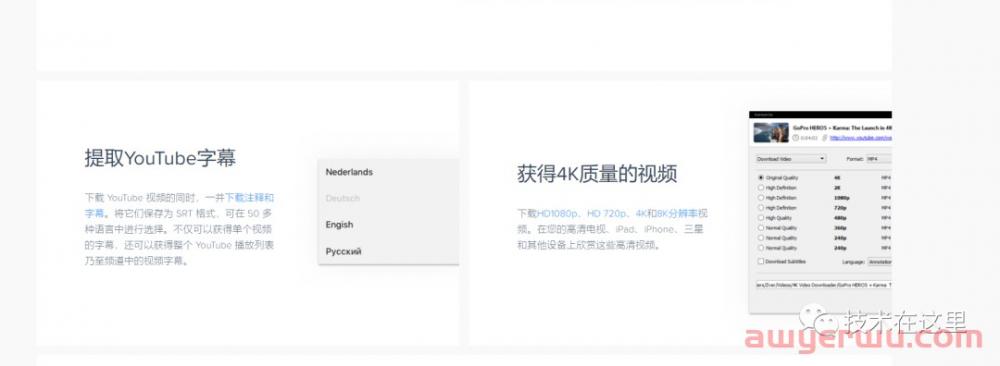
而4K Video Download的付费版本则没有任何限制,每天可以下载无数个视频(支持同时下载多个Youtube视频),可以下载整个Youtube播放列表,可以下载整个Youtube频道视频,可以同时下载多个视频字幕。
4K Video Download付费版本的价格也非常便宜,其中个人付费版本仅需15美金(终身制),而专业版本只需45美金(终身制)。
如果你只是偶尔下载一两个Youtube视频,你可以使用它们的免费版本。如果你需要经常下载Youtube视频,那么我们建议你选择付费版本,使用起来更方便,效率也更高,而且价格也不贵。
4K Video Download下载Youtube视频的操作步骤如下:
第一步:打开4K Video Download官网,点击导航中的“下载”按钮,下载兼容你设备的软件安装程序,并按照提示完成软件安装。
4K Video Download官网:https://www.4kdownload.com/zh-cn/
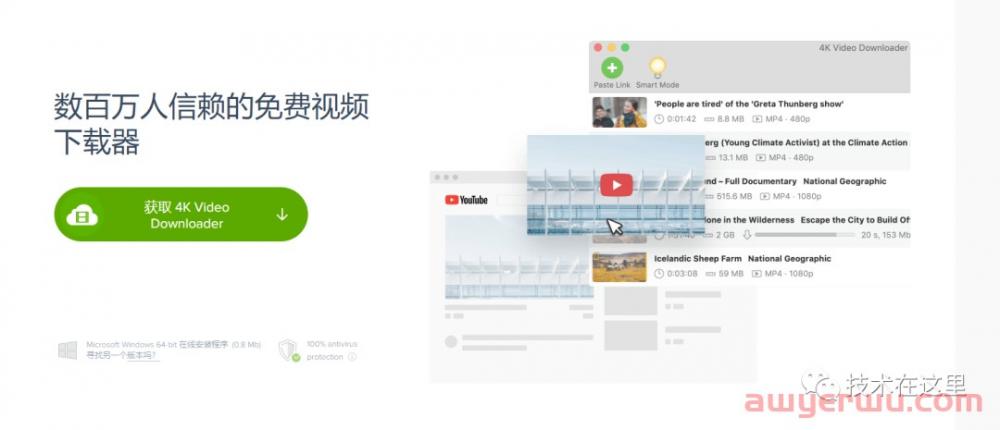
备注:如果你在打开4K Video Download官网之后,发现不是中文版本,可以点击网站右上角的国旗图标,然后选择“简体中文”。
第二步:复制你要下载Youtube视频链接,然后打开4K Video Download软件,同时点击软件左上角的“粘贴链接”按钮。
备注:必须先复制Youtube视频链接,然后再来点击“粘贴链接”按钮,接下来4K Video Download软件会自动开始解析Youtube视频。
第三步:选择你想要下载的Youtube视频格式和视频分辨率,然后点击“下载”按钮即可。
备注:免费账户每天可下载30个Youtube视频,而付费账户则没有任何限制。
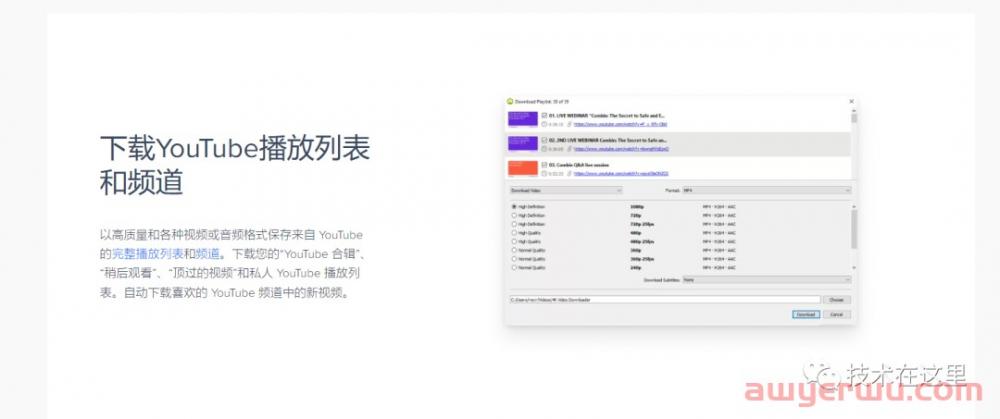
方法二:Youtube视频在线下载
1,通过notube.net下载Youtube视频
第一步:打开notube.net网站。
打开noTube.net网站
第二步:在搜索框中输入我们要下载的Youtube视频地址。
在搜索框中输入我们要下载的Youtube视频地址
比如我是下载李子柒的“萝卜的一生”这个视频,然后我就把该Youtube视频的链接输入到搜索框中。
第三步:选择你要下载的Youtube视频格式,并按OK键。
选择你要下载的Youtube视频格式,并按OK键
值得注意的是,notube.net支持的格式包括M4A、MP3、MP3 HD、MP4、MP4 HD、3GP、FLV。你按照你的需求选择对应的格式即可。
第四步:点击下载。
点击下载
2,通过y2mate.com完成Youtube下载
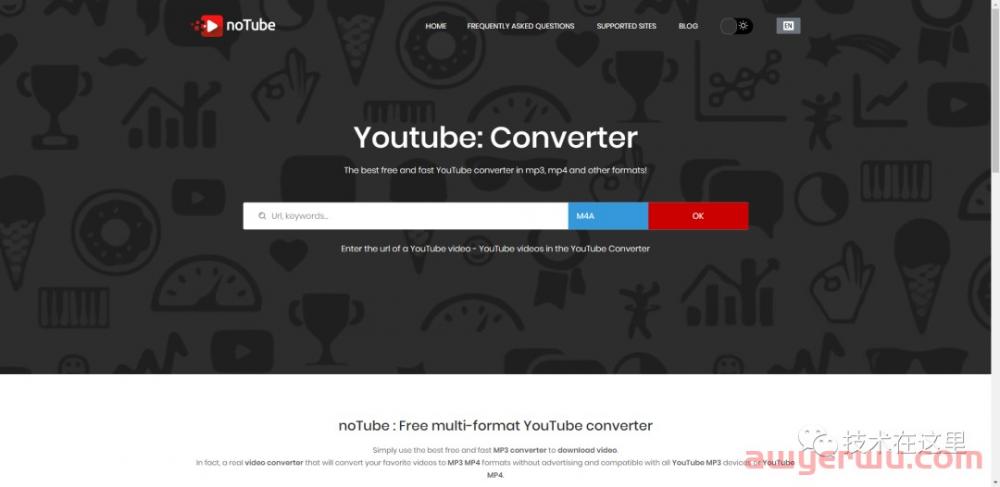
第一步:在浏览器中打开y2mate.com网站。
y2mate.com网站的用户体验还比较好,它一共有21中语言版本。如果你英语不太好,你可以将它的语言版本切换成“简体中文”。
将y2mate.com网站的语言版本切换成简体中文
第二步:将Youtube视频链接粘贴进搜索框。
我们以下载李子柒的Youtube视频来举例,也就是将李子柒的Youtube视频地址粘贴进y2mate.com网站的搜索框。
将Youtube视频链接粘贴进搜索框
第三步:选择你想要的分辨率,并点击“Download”。
当我们将Youtube视频地址粘贴进搜索框之后,它会自动弹出不同分辨率的视频版本。如果它没有自动弹出不同分辨率的视频版本,那么你只需点一下搜索框后面的“Start”即可。
选择你想要的分辨率,并点击“Download”
一般来说,我们建议你选择你选择1080P或者720P的视频版本,因为这两个版本的视频会更清晰一些。当然,视频越清晰,那么视频所占的内存也就越大,下载所需的时间也越长。
y2mate.com也为我们展示了每个分辨率对应的视频大小,比如1080P的是376.3MB,720P的是198.5 MB,480P的是79.1 MB,……,144P的只有28 MB。
第四步:在新弹窗中点击“Download”,并开始下载。
你在第三步点击“Download”之后,它会弹出一个弹窗,然后你再点击弹窗上的“Download”,并选择视频想要保存的文件夹,然后它就开始为我们下载Youtube视频了。
在新弹窗中点击“Download”
第五步:关闭窗口或下载另一个视频。
当前一个视频下载完成之后,你就可以继续下载另一个视频了。
3,通过qdownloader.net完成Youtube视频下载
qdownloader.net是我比较常用的一款Youtube视频下载工具,它使用起来非常简单,而且整个界面也非常的干净整洁。qdownloader.net不仅可以下载Youtube视频,而且它还可以下载Instagram视频、Facebook视频和Twitter视频。
第一步:打开qdownloader.net网站,并将网站语言切换成简体中文。
qdownloader.net网站一共有18个语言版本,你可以点击网站右上角的语言框,将网站界面语言切换成“简体中文”。
打开qdownloader.net网站,并将网站语言切换成简体中文
第二步:将要下载的Youtube视频链接粘贴进搜索框,并点击“下载”。
第三步:选择要下载的Youtube版本和分辨率,并点击“Download”。
你可以选择下载有声视频,你也可以选择仅下载音频,你还可以选择下载无声视频。
当你选择好了要下载的视频版本之后,你还可以选择对应的视频分辨率。比如1080P、720P、480P、360P、240P和144P。
选择要下载的Youtube版本和分辨率,并点击“Download”
选择要下载的Youtube版本和分辨率,并点击“Download”
第四步:将视频保存至指定的文件夹。
当你在第三步中点击“Download”之后,它会变成两个窗口。你只需保留有视频的那个窗口即可,并关闭另一个窗口。
将视频保存至指定的文件夹
然后将鼠标放在视频上,点击右键,并选择“视频另存为”,然后将视频保存到你指定的文件夹即可。
4,通过clipconverter.cc完成油管下载
第一步:开打clipconverter.cc网站。
打开clipconverter.cc网站
第二步:将我们要下载的Youtube视频链接粘贴到“Video URL to Download”中,并点击“Continue”。
将我们要下载的Youtube视频粘贴到“Video URL to Download”中,并点击“Continue”
第三步:选择你需要的分辨率和格式,并点击“Start”。
选择你需要的分辨率和格式,并点击“Start”
该网站的分辨率可选360p、480p、720p、1080p等,该网站也会计算好各个分辨率对应的视频大小。视频格式可选MP3、M4A、AAC、MP4、3GP、AVI、MOV、MKV等。
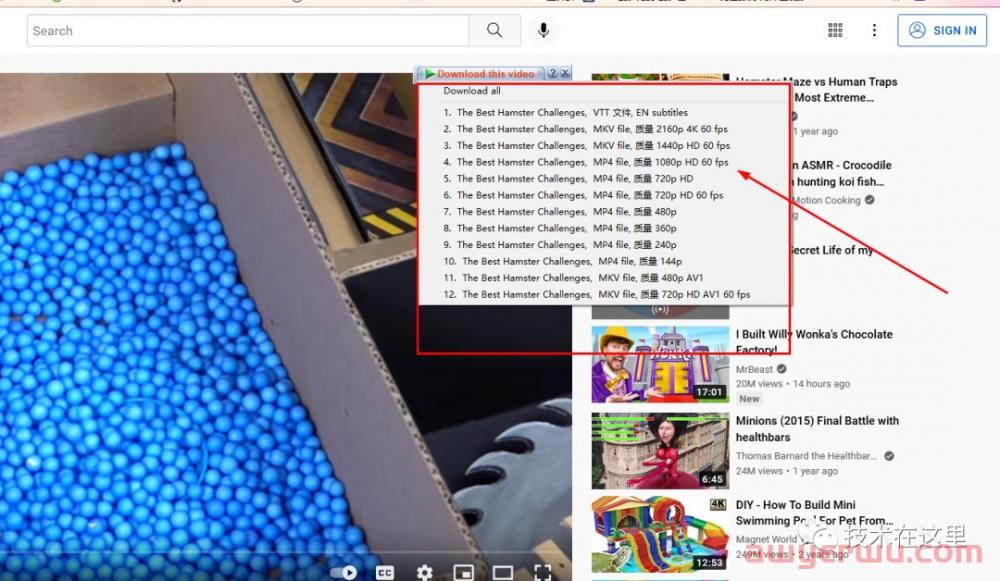
第四步:点击“Download”下载。
点击Download下载
5,通过yout.com完成油管视频下载
第一步:在浏览器的地址栏中打开你需要下载的视频链接。
第二步:在浏览器的地址栏中将Youtube.com中的“ube”删掉。
第三步:选择YouTube视频格式和质量后点击下载。
选择youtube视频格式和质量后点击下载
首先,你可以选择下载整个Youtube视频,也可以选择下载部分片段。
接着选择你需要下载的Youtube视频格式,比如MP3格式、MP4格式或者GIF格式。
然后选择你要下载的Youtube视频质量,比如144P/240P/360P/480P/720P/1080P。
最后修改该视频的标题(也可以不修改,默认原标题)
第四步:点击下载
方法三:Youtube下载插件
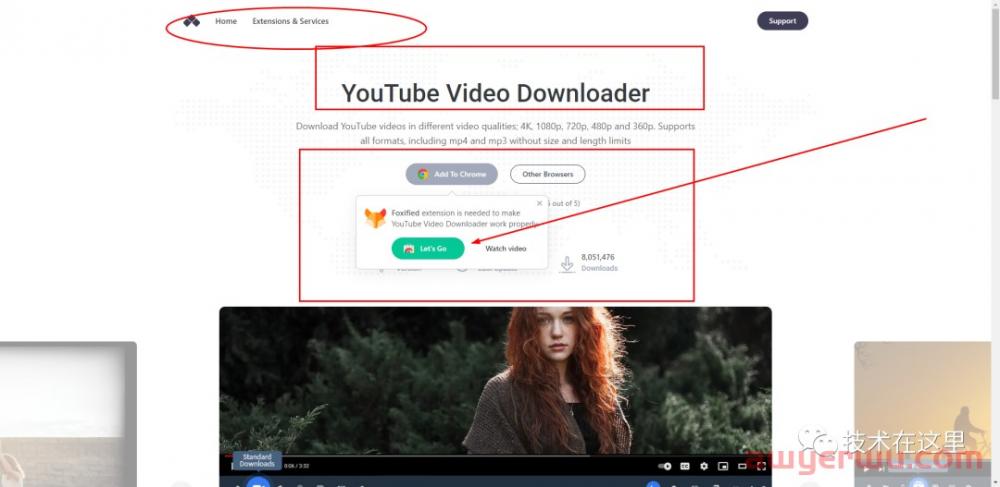
虽然下载Youtube视频的方式有很多,但我个人最喜欢的还是通过浏览器插件来下载Youtube视频。而在众多的浏览插件中,我最喜欢的就是“YouTube Video Downloader”这个浏览器插件了。该插件可兼容多个浏览器,包括:Google Chrome、Opera、UC浏览器、Edge、Vivaldi等。下面我们将手把手的教你如何通过浏览器插件下载Youtube视频。
第一步:使用浏览器打开“YouTube Video Downloader浏览器插件”的下载地址。
YouTube Video Downloader浏览器插件”的下载地址为:https://addoncrop.com/youtube-video-downloader/
打开YouTube Video Downloader浏览器插件下载地址
第二步:点击“INSTALL VIA CROSSPILOT”下载“YouTube Video Downloader浏览器插件”。
值得注意的是,在点击“INSTALL VIA CROSSPILOT”之前,点击“Select Browser”选择与你浏览器相匹配的插件版本。
点击Select Browser选择与你浏览器相匹配的插件版本
第三步:在新打开的页面上点击“添加至Chrome”按钮。
点击“添加至Chrome”安装
第四步:点击弹窗上的“添加扩展程序”按钮。
点击弹窗上的“添加扩展程序”按钮
第五步:点击“Grant Permissions”允许程序下载视频。
在新打开的页面上,点击“Grant Permissions”允许程序下载视频,并点击弹窗上的“允许”按钮。
点击“Grant Permissions”允许程序下载视频
点击“允许”按钮
第六步:当你看到“Congratulations!”则表示插件安装成功。
当你看到“Congratulations! You just installed “YouTube Video Downloader” extention”则表示插件安装成功,接下来你可以开始下载你想要的视频了。
当看到Congratulations则表示安装成功
第七步:在浏览器中打开你想要的Youtube视频链接。
第八步:点击视频下方的下载按钮,并选择视频保存的位置。
点击视频下方的下载按钮,并选择视频保存的位置
当你点击了“下载”按钮后,会自动弹出一个窗口,然后你可以选择将视频保存在哪个文件夹中。
你也可以点击“下载”按钮后面的三个小点,然后选择你想要下载的Youtube视频分辨率,比如720P或者360P。
点击“下载”按钮后面的三个小点,选择Youtube视频分辨率
第九步:完成下载。
等待片刻之后,你就可以在你刚刚指定的那个文件夹中找到刚刚下载的视频了
本文链接:https://www.sxwpls.com/8084.html ,转载需注明文章链接来源:https://www.sxwpls.com/
-
喜欢(0)
-
不喜欢(0)